Waken полезен для организации вещей, планирования задач, создания личных списков дел, управления командами и т. Д. Этот инструмент позволяет использовать цветные метки на разных карточках для облегчения фильтрации, группировки проектов и назначения проектов конкретному человеку. Итак, вот список функций, предлагаемых Wekan:
- Это инструмент с открытым исходным кодом.
- Он предлагает REST API
- Имеет простые в использовании доски Канбан.
- Wekan предлагает варианты настройки.
- Предлагает различное управление задачами.
- Пользователи могут назначать карточкам цветные метки.
- Он имеет панель администратора, аутентификацию, настройки SMTP и многое другое
Отлично использовать Wekan в Linux, поэтому в этой статье подробно рассказывается о настройке сервера Wekan Kanban в Linux. Мы объясним все самым простым способом, поэтому прочитайте всю нашу статью, чтобы получить более подробную информацию.
Примечание: Эта процедура применима почти для каждого дистрибутива Linux, но требует небольших изменений в командах.
Как настроить Wekan Kanban Server в Linux
Мы используем веб-сервер Nginx для установки Wekan в Linux (эта процедура охватывает процесс установки как для Ubuntu 18, так и для Linux).04 и Fedora).
Во-первых, выполнение команд для установки веб-сервера NGINX. Для Ubuntu 18.04 пользователей:
$ sudo apt-get install nginx -yДля пользователей Fedora:
$ sudo dnf установить nginxПосле установки NGINX в систему включите его, используя следующие команды: Для Ubuntu 18.04 пользователей:
$ sudo systemctl start nginx$ sudo systemctl включить nginx
Для пользователей Fedora:
$ sudo systemctl enable --now nginxЭта процедура включения полезна, потому что пользователям не нужно запускать веб-службу каждый раз, когда они перезагружают свою систему.
Теперь установите Wekan с помощью оснастки, поэтому выполните следующую команду для установки: Для Ubuntu 18.04 пользователей:
$ sudo snap install wekanДля пользователей Fedora:
$ sudo dnf установить snapdВ Ubuntu 18.04, установите корневой URL-адрес с помощью следующей команды («SERVER_IP» в команде - это IP-адрес хост-сервера).
$ sudo snap set wekan root_url = "http: // SERVER_IP"В Fedora Snap требует ручной символической ссылки, поэтому выполните для нее следующую команду:
$ sudo ln -s / var / lib / snapd / оснастка / оснасткаВы можете проверить версию Snan по версии оснастки, чтобы проверить правильность установки. Чтобы получить доступ к определенному серверу Wekan в Fedora, выполните следующую команду:
$ sudo snap set wekan \root_url = "http: //
Теперь настройте порт для Wekan для доступа к Wekan в вашем браузере, поэтому мы рекомендуем вам использовать другой порт, потому что Wekan работает на Nginx. Мы используем порт 3001, выполнив следующую команду:
Для Ubuntu 18.04 пользователей:
$ sudo snap set wekan port = '3001'Для пользователей Fedora:
$ sudo snap set wekan port = '3001'После настройки порта перезапустите службы Wekan, поскольку Wekan использует базу данных MongoDB для сохранения данных, а его лицензия не проверена OSI. Следовательно, MangoDB требует перезапуска Wekan для правильной работы.
Для Ubuntu 18.04 пользователей, выполните следующие команды:
$ sudo systemctl перезапуск оснастки.Wekan.Wekan
Для пользователей Fedora выполните следующие команды:
$ sudo systemctl перезапуск оснастки.Wekan.mongodb$ sudo systemctl перезапуск оснастки.Wekan.Wekan
Теперь откройте браузер и перейдите по адресу http: // localhost: 3001 (вы также можете использовать http: //
Если вы новый пользователь, нажмите «Зарегистрироваться» и введите все необходимые данные. Вы увидите предупреждение о внутренней ошибке на главной странице, поэтому проигнорируйте ошибку и нажмите кнопку входа.
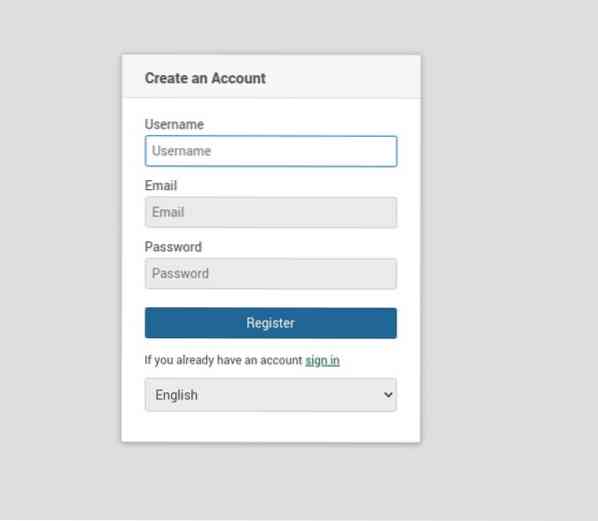
Вы можете импортировать данные из другого программного обеспечения Kanban, такого как Trello, поэтому щелкните знак + в верхней строке меню и выберите Импорт, а затем следуйте инструкциям на экране. Вы можете посетить панель администратора, чтобы настроить различные функции, такие как учетные записи пользователей, электронная почта, макеты, глобальные веб-перехватчики, объявления и т. Д.
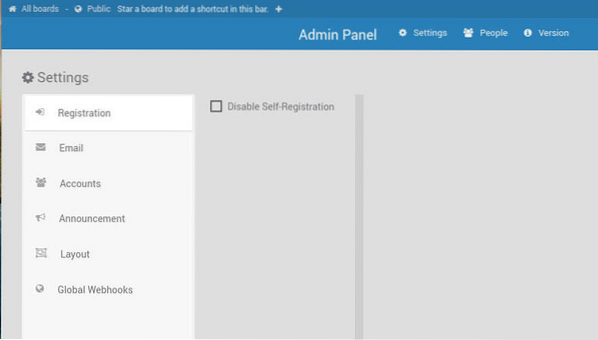
Заключение
Вот как вы можете легко настроить Wekan Kanban-сервер в Linux, но вам нужно выполнить все шаги, чтобы исключить вероятность ошибок. Итак, как мы объясняли ранее, Wekan - это инструмент с открытым исходным кодом, который предоставляет различные функции для управления повседневными задачами с помощью виртуальных карт.
Это отличный инструмент, который работает так же потрясающе, как и другие серверы Kanban, такие как Trello, Taiga, Restyaboard и т. Д. Вот почему мы включили все детали для установки и использования Wekan в различных дистрибутивах Linux, таких как Fedora и Ubuntu 18.04.
 Phenquestions
Phenquestions


